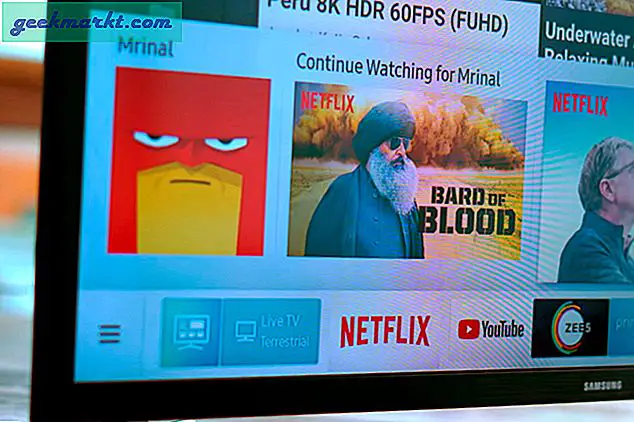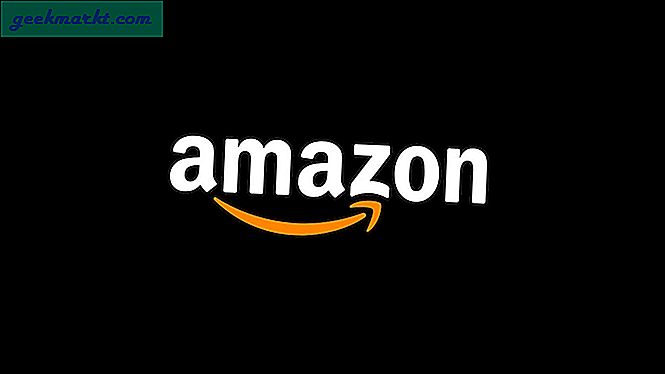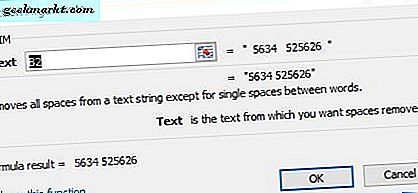Trong thời đại của những người khổng lồ phát trực tuyến âm nhạc như Spotify và Âm nhạc trên YouTube, có khá nhiều người trong chúng ta vẫn thích mang theo âm nhạc của họ, ngoại tuyến. Đây là những hồ sơ cũ khó tìm thấy ở nơi khác hoặc quá quý giá để được gửi vào thùng rác. Dù bằng cách nào, những người đam mê âm thanh chúng tôi có một ứng dụng trình phát nhạc trên Android của mình và thích nghe các bài hát ngoại tuyến. Rắc rối duy nhất là máy nghe nhạc sẽ quét tất cả các tệp âm thanh, ở mọi định dạng, trên điện thoại thông minh và hiển thị chúng để chúng ta nghe. Trong trường hợp điển hình, các cuộc gọi được ghi lại.
Ứng dụng trình phát nhạc của tôi cho rằng tôi muốn nghe tất cả các cuộc gọi mà tôi đã ghi âm giữa các phiên nghe nhạc của mình. Điều này có thể vừa bực bội vừa khó chịu. Bạn sẽ nghĩ rằng sau ngần ấy năm, họ sẽ có thể phân biệt được, nhưng không. Hôm nay, chúng ta sẽ xem cách chúng ta có thể ẩn một số loại tệp âm thanh nhất định để không xuất hiện trong danh sách phát Đã thêm gần đây của chúng ta!
Hãy bắt đầu nào.
Cũng đọc: 8 ứng dụng âm nhạc tốt nhất cho máy tính Windows 10
1. Cách ẩn các tập tin media
Các tệp âm thanh không là gì ngoài một loại tệp phương tiện cụ thể. Có nhiều cách để ẩn các tệp phương tiện được lưu trữ bên trong một thư mục trên bộ nhớ trong của điện thoại thông minh của bạn. Vấn đề duy nhất là họ đã không làm cho nó dễ dàng phát hiện hoặc thậm chí hiểu. Về mặt tích cực, thủ thuật để ẩn các tệp phương tiện hoặc âm thanh này được lưu trữ bên trong một thư mục rất dễ thực hiện.
Khởi chạy ứng dụng khám phá tệp yêu thích của bạn. Nếu bạn đang sử dụng ứng dụng trình khám phá tệp mặc định đi kèm với điện thoại thông minh của mình thì tôi khuyên bạn nên tải xuống Solid Explorer hoặc FX Explorer. Cả hai đều mạnh mẽ, dễ sử dụng và cung cấp các tính năng rất tiện dụng, bao gồm ẩn các tệp âm thanh khỏi trình phát nhạc.
Với mục đích của bài đăng này, tôi sẽ sử dụng Solid Explorer. Sẵn sàng? Khởi chạy Solid Explorer trên điện thoại Android của bạn và điều hướng đến thư mục lưu các tệp âm thanh. Đây có thể là các tệp phương tiện WhatsApp, các cuộc gọi được ghi lại, tệp âm thanh Instagram hoặc bất kỳ tệp nào khác. Hiện tại, giả sử bạn muốn ẩn các tệp âm thanh WhatsApp. Điều hướng đến thư mục âm thanh. Đây là cấu trúc thư mục:
Bộ nhớ trong - WhatsApp - Phương tiện - Âm thanh WhatsApp
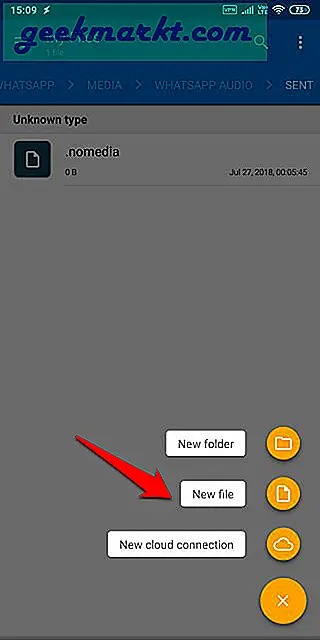
Bên trong thư mục này, hãy nhấn vào biểu tượng ‘+’ và chọn Tệp mới. Bây giờ đặt tên tệp này là .nomedia (bao gồm cả dấu chấm) và lưu nó. Lưu ý rằng tệp trống và bạn không phải viết bất kỳ thứ gì bên trong tệp. Chỉ cần đặt tên cho nó như tôi đã nói và lưu nó trong thư mục chứa các tệp âm thanh.
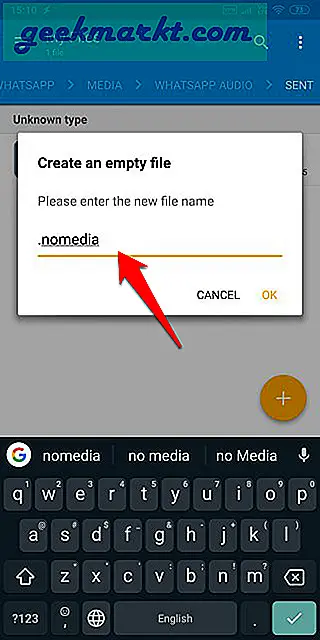
Bây giờ bạn sẽ lặp lại quá trình này và tạo một tệp trống có tên .nomedia trong tất cả các thư mục cho tất cả các ứng dụng hiển thị các tệp âm thanh không mong muốn bên trong ứng dụng trình phát nhạc của bạn. Khi bạn đã hoàn tất việc tạo các tệp cần thiết, hãy khởi động lại điện thoại thông minh của bạn một lần và kiểm tra xem bạn có còn thấy các tệp âm thanh hay không.
Nếu bạn vẫn có thể nhìn thấy các tệp âm thanh thì có thể chúng là phiên bản đã lưu trong bộ nhớ cache của các tệp mà bạn hiện đã ẩn. Điều này có nghĩa là bạn sẽ phải xóa bộ nhớ cache lưu trữ phương tiện để xóa chúng khỏi ứng dụng trình phát nhạc. Để làm như vậy, hãy mở Cài đặt và đi tới Tất cả ứng dụng, nơi bạn sẽ thấy Bộ nhớ phương tiện được liệt kê.

Nhấn vào xóa dữ liệu và chọn Xóa bộ nhớ cache trong cửa sổ bật lên sau đó.
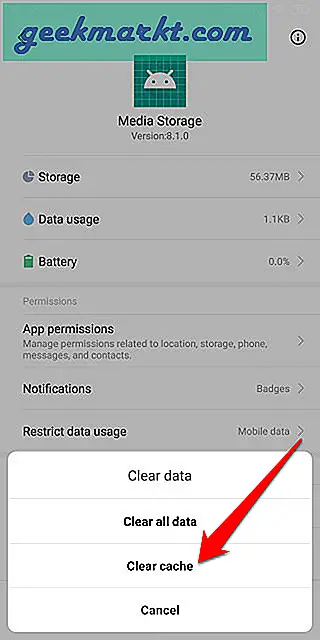
Không nhấn vào Xóa tất cả dữ liệu vì điều đó có thể xóa tất cả dữ liệu bao gồm tệp và những gì không có khỏi bộ nhớ phương tiện của bạn. Bạn không muốn điều đó, phải không? Sau khi các tệp bộ nhớ cache bị xóa, hãy khởi động lại điện thoại thông minh của bạn một lần nữa trước khi kiểm tra ứng dụng trình phát nhạc để tìm các tệp âm thanh không cần thiết.
Cũng đọc: 8 lựa chọn thay thế TuneIn tốt nhất cho nhu cầu âm nhạc và đài phát thanh của bạn
2. Cài đặt Trình phát nhạc
Ứng dụng trình phát nhạc mặc định đi kèm với điện thoại thông minh thường ít xuất sắc hơn. Hầu hết, họ đều tầm thường. Có một lý do tại sao Cửa hàng Play có đầy các ứng dụng chơi nhạc ngoại tuyến của bên thứ ba. Một số ứng dụng này có tính năng cho phép ứng dụng chỉ tìm kiếm các tệp nhạc bên trong các thư mục cụ thể. Đây có thể là một lợi ích cho nhiều người trong số các bạn đang xem các tệp âm thanh không liên quan trong ứng dụng âm nhạc của họ.
Một trong những ứng dụng như vậy là Poweramp. Có rất nhiều người khác thích nó như BlackPlayer, v.v., nhưng tôi thích Poweramp vì nó đẹp và đi kèm với một bộ cân bằng thực sự mạnh mẽ để khởi động. Tùy thuộc vào ứng dụng bạn đang sử dụng để nghe nhạc trên điện thoại thông minh của mình, cài đặt này có thể có hoặc không và nếu có, nó có thể nằm ở một nơi khác bên trong menu cài đặt.
Trong Poweramp, bạn có thể thấy rằng các bản ghi cuộc gọi đang hiển thị cùng với bộ sưu tập bài hát của tôi.
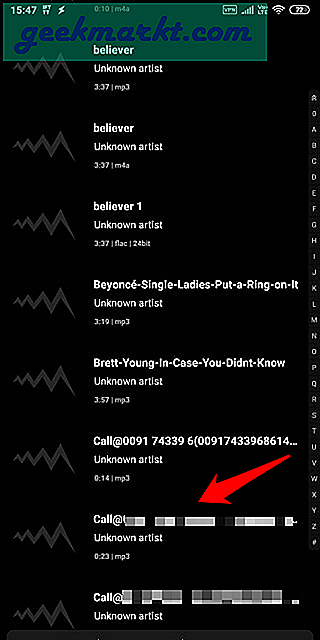
Trong Cài đặt, nhấn vào tùy chọn Thư viện.
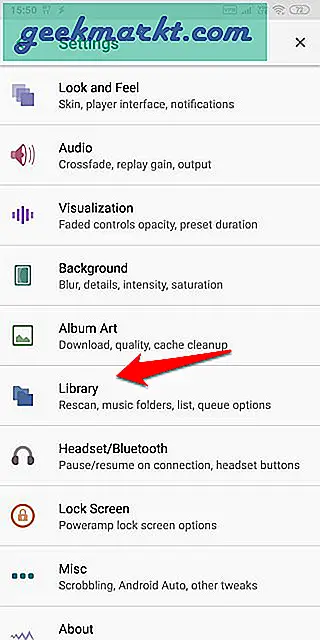
Tại đây, bạn sẽ tìm thấy tất cả các loại tùy chọn và cài đặt để kiểm soát thư viện nhạc của mình như chọn thư mục nhạc mà bạn muốn Poweramp quét các tệp âm thanh, khả năng bỏ qua tệp video nếu bạn không muốn phát video nhạc, nhập / xuất danh sách phát và quét lại thư viện sau khi bạn đã thêm các bản nhạc mới. Chúng tôi sẽ chọn tùy chọn Thư mục âm nhạc cho mục đích của hướng dẫn này.
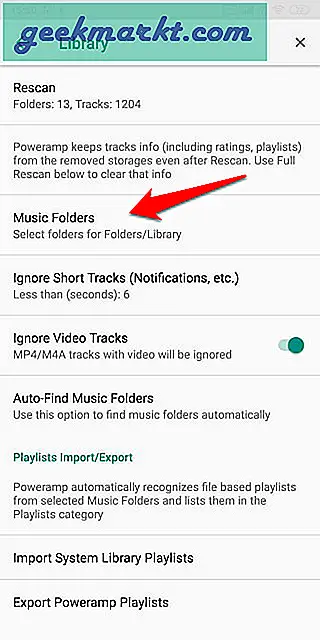
Bây giờ, bạn sẽ thấy một cửa sổ bật lên, nơi bạn có thể chọn tất cả các thư mục mà bạn đã lưu các bản nhạc của mình, bỏ chọn phần còn lại của các thư mục.
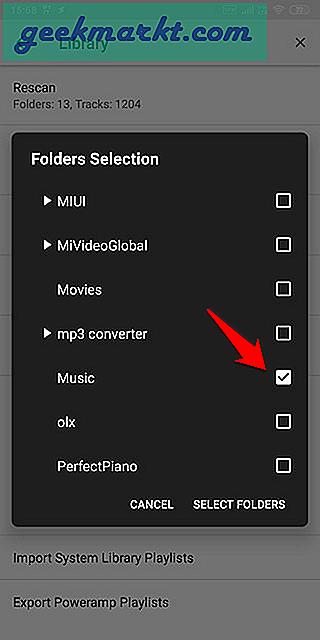
Sau khi bạn hoàn tất, hãy nhấn vào Chọn thư mục. Thao tác này sẽ nhắc Poweramp quét lại thư mục đã chọn và xóa tất cả các tệp âm thanh trước đó mà nó đã quét. Bây giờ bạn sẽ chỉ thấy các bản âm thanh của mình mà không có bất kỳ tệp âm thanh không cần thiết nào mà bạn không muốn nghe.
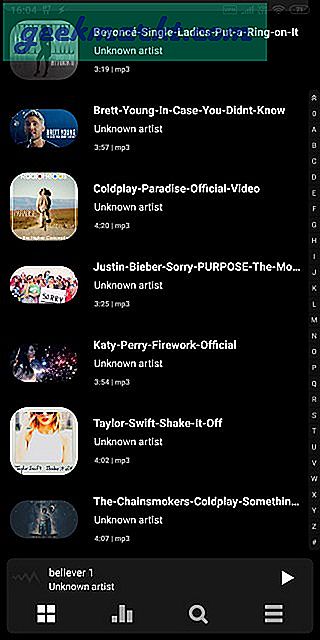
Cũng đọc: Làm thế nào để chuyển nhạc từ Android sang iPhone mà không cần iTunes
3. Ẩn tập tin hoàn toàn
Đây là thủ thuật cuối cùng trong bài. Mặc dù hai phương pháp được đề cập trước đây phù hợp hơn với hầu hết các bạn, nhưng một số bạn có thể thấy phương pháp này phù hợp hơn. Bạn có nhận được tin nhắn hoặc tệp âm thanh có tính chất nhạy cảm không? Nếu vậy, bạn không chỉ muốn ngăn các tệp âm thanh này xuất hiện trong ứng dụng trình phát nhạc của mình mà còn ẩn chúng hoàn toàn khỏi ứng dụng trình khám phá tệp để không ai có thể xem hoặc truy cập chúng.
Thủ thuật .nomedia mà chúng tôi chia sẻ ở trên sẽ chỉ cho ứng dụng trình phát nhạc biết rằng các tệp được lưu trữ trong thư mục cụ thể này không phải là tệp phương tiện. Bạn vẫn có thể xem chúng bằng ứng dụng khám phá tệp. Thay vào đó, bạn có thể làm gì, nó ẩn hoàn toàn các tệp này để cho dù bạn đang sử dụng ứng dụng nào, bạn cũng không thể xem các tệp này
Một lần nữa, có rất nhiều ứng dụng mà bạn có thể sử dụng để ẩn hoặc khóa tệp nhưng tôi sẽ gắn bó với Solid Explorer. Duyệt đến thư mục chứa các tệp âm thanh mà bạn muốn ẩn. Bạn cũng có thể sử dụng phương pháp này để ẩn các tệp riêng lẻ một cách chọn lọc bên trong một thư mục. Phụ thuộc vào nhu cầu của bạn thực sự. Nhấn và giữ các thư mục / tệp để hiển thị các tùy chọn ẩn. Nhấn vào biểu tượng menu và chọn Ẩn.
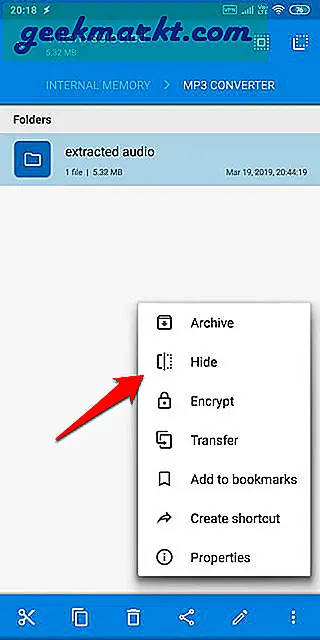
Thao tác này sẽ ẩn thư mục và tất cả các tệp được lưu bên trong. Giờ đây, khi mở ứng dụng trình phát nhạc, bạn sẽ không thấy các định dạng tệp âm thanh này với các bài hát của mình. Như bạn thấy, phương pháp này không phù hợp với tất cả mọi người nhưng đối với những người có tệp âm thanh nhạy cảm và riêng tư cần tránh xa và ẩn khỏi những con mắt tò mò.
Cũng đọc: 5 ứng dụng đồng bộ hóa âm nhạc để phát nhạc trực tuyến đến nhiều thiết bị
Ẩn tập tin âm thanh trong trình phát nhạc
Dưới đây là 3 cách đơn giản nhưng hiệu quả để ẩn các tệp âm thanh trong ứng dụng máy nghe nhạc Android. Thành thật mà nói, người dùng không nên làm điều gì đó kỹ thuật và tốn thời gian như vậy. Trình phát âm thanh nên quan tâm đến điều này ngay từ đầu. Nhưng vì chúng không có, tôi khuyên bạn nên tải xuống Solid Explorer hoặc một ứng dụng khám phá tệp cao cấp khác. Tôi cũng khuyên bạn nên tải xuống và cài đặt một trình phát nhạc giàu tính năng như Poweramp. Chỉ riêng hai ứng dụng này sẽ giải quyết hầu hết các vấn đề về quản lý tệp âm thanh của bạn.